
时间:2021-03-30 03:10:37 来源:www.win10xitong.com 作者:win10
win10系统从发布到现在已经好多年了,各种问题也得到了解决。但是今天还是有用户说出现了Win10此电脑里没有光驱图标的问题,如果是新手遇到这个情况的话不太容易解决,会走很多弯路。如果你想自己来面对Win10此电脑里没有光驱图标的情况,直接用下面这个步骤:1、按 Win + R 组合键,打开运行,并输入:regedit 命令,确定或回车,可以快速打开注册表编辑器;2、注册表编辑器窗口中,依次展开到:HKEY_LOCAL_MACHINESystemCurrentControlSetServicesatapi右键点击atapi 在打开的菜单项中,选择新建项,并没命名为Controller0就可以很好的解决了。结合下面的图文,就可以彻底知道Win10此电脑里没有光驱图标的具体操作手段。
方法/步骤:1、按 Win + R 组合键,打开运行,并输入:regedit 命令,确定或回车,可以快速打开注册表编辑器;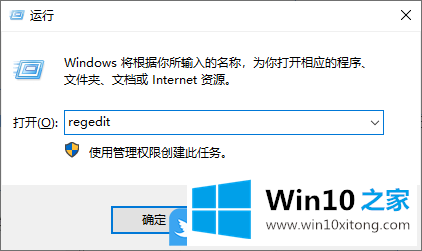
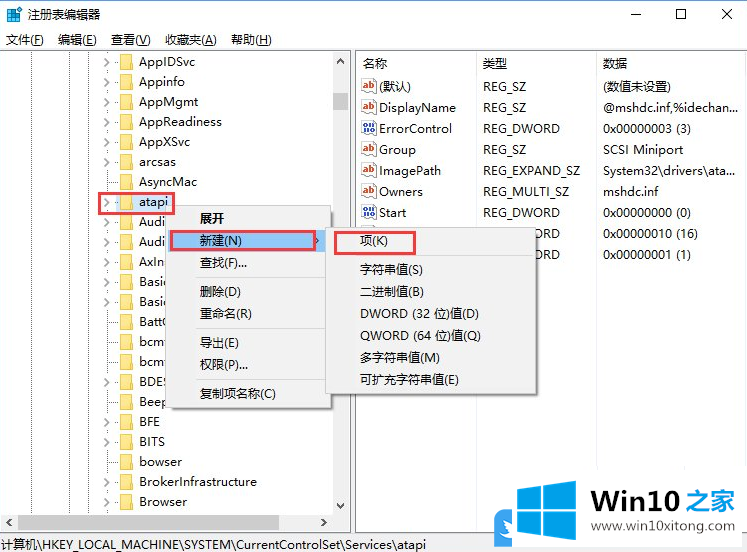
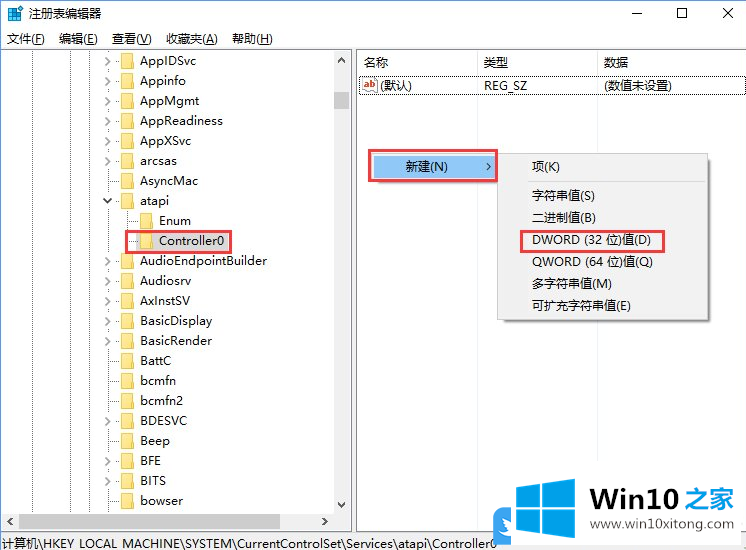
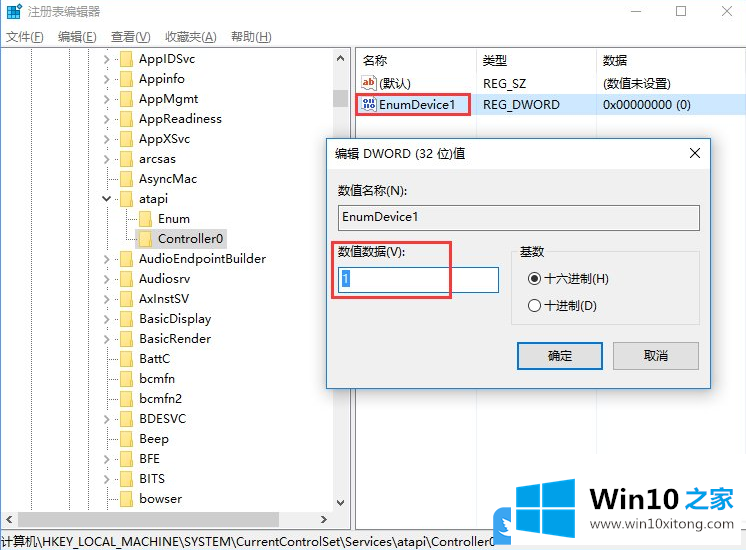
以上就是给大家描述的有关Win10此电脑里没有光驱图标的具体操作手段,如果你也需要,可以试下上面所说的方法内容哦,如果还不能解决,我们可以用重装系统这个万能方法解决,如果你需要下载系统,可以继续关注本站。